概述
Linux是一个操作系统(OS)。
狭义的Linux: Linux kernel。
广义的Linux :GNU/Linux(装的就是这个)。
Linux的发行版:
①Red Hat:Red Hat(收费的),fedora, CentOS(大多数用)。
②debian最遵循GNU的linux系统:ubuntu(桌面比较好看)。
③suse(欧洲流行)
④gentoo linux
⑤archlinux
CentOS版本下载和虚拟机安装Linux使用
CentOS版本下载
点击版版的下载跳转到镜像网站,通过镜像网站随便选,但还是要选下载的快点的。
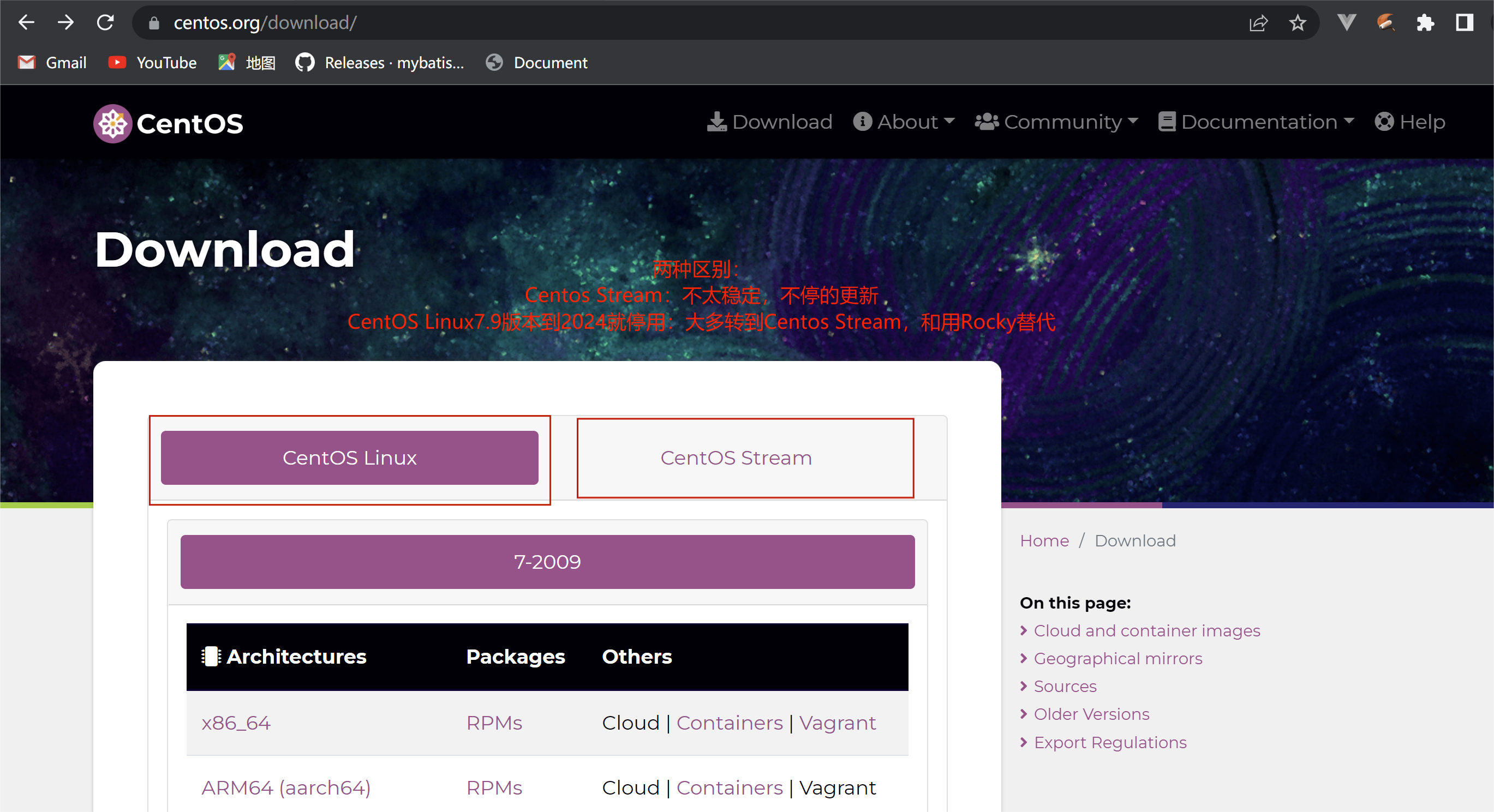
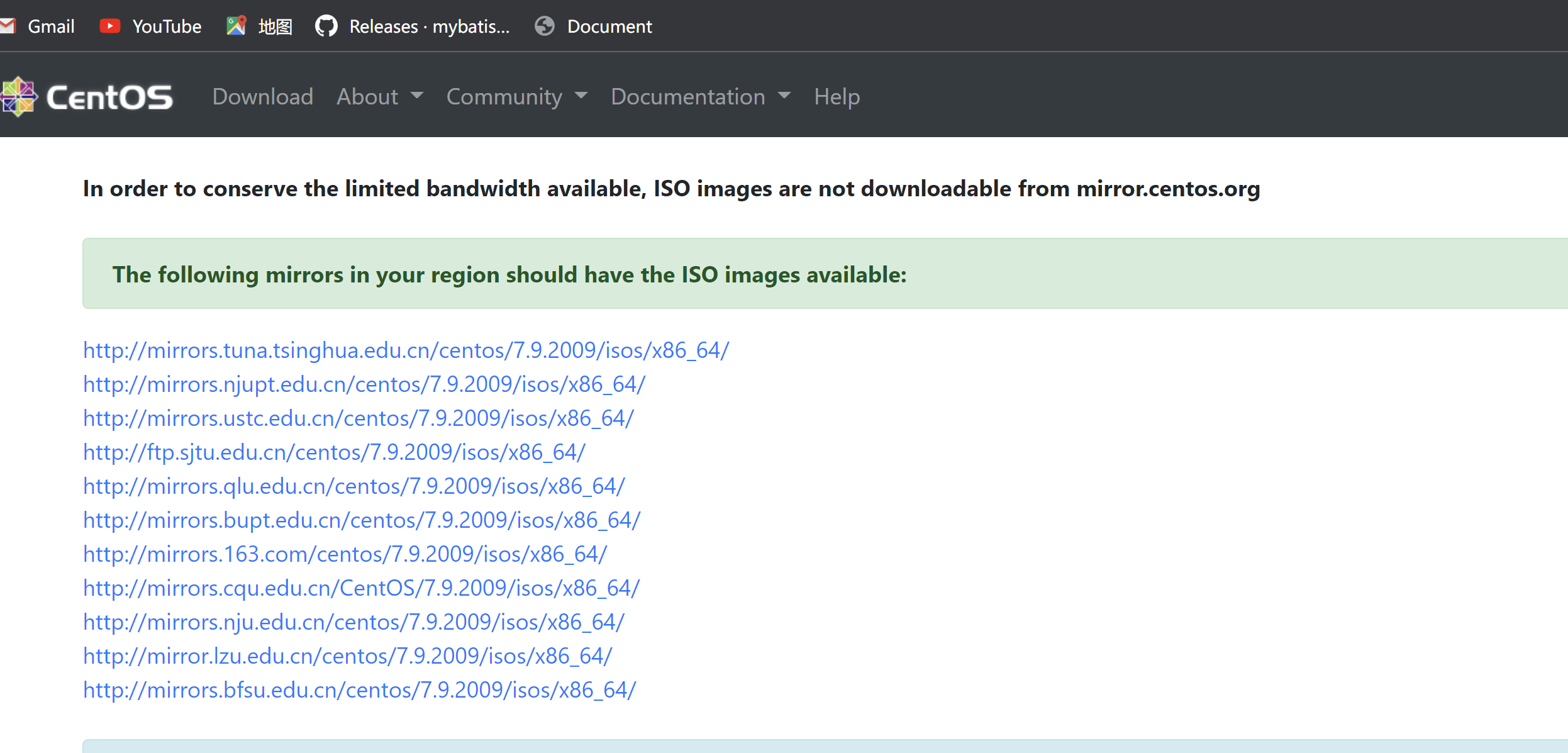

在虚拟机安装Linux系统
安装思路:
操作系统是操作硬件的,一台电脑机器,或者虚拟一台机器,去做一个模拟化的安装。
方式1:在当前windows环境下自带了linux系统 WSL,
方式2:使用软件进行,在软件(VMWARE& virtual box)里面虚拟出一台电脑,
真实的底层还是windows。详细在文章尾部。
方式3:使用docker。
安装过程
1. 硬盘什么都没有,启动的时候要从光驱里面CD/DVD(IDE)启动,要在光驱里面安装Linux系统。
点击开启虚拟机后只能用键盘上下操作,选择Install CentOs7回车,进入安装CentOs7系统的过程。

2. 进入欢迎界面,进行选择语言,看自己需求选择。建议英文
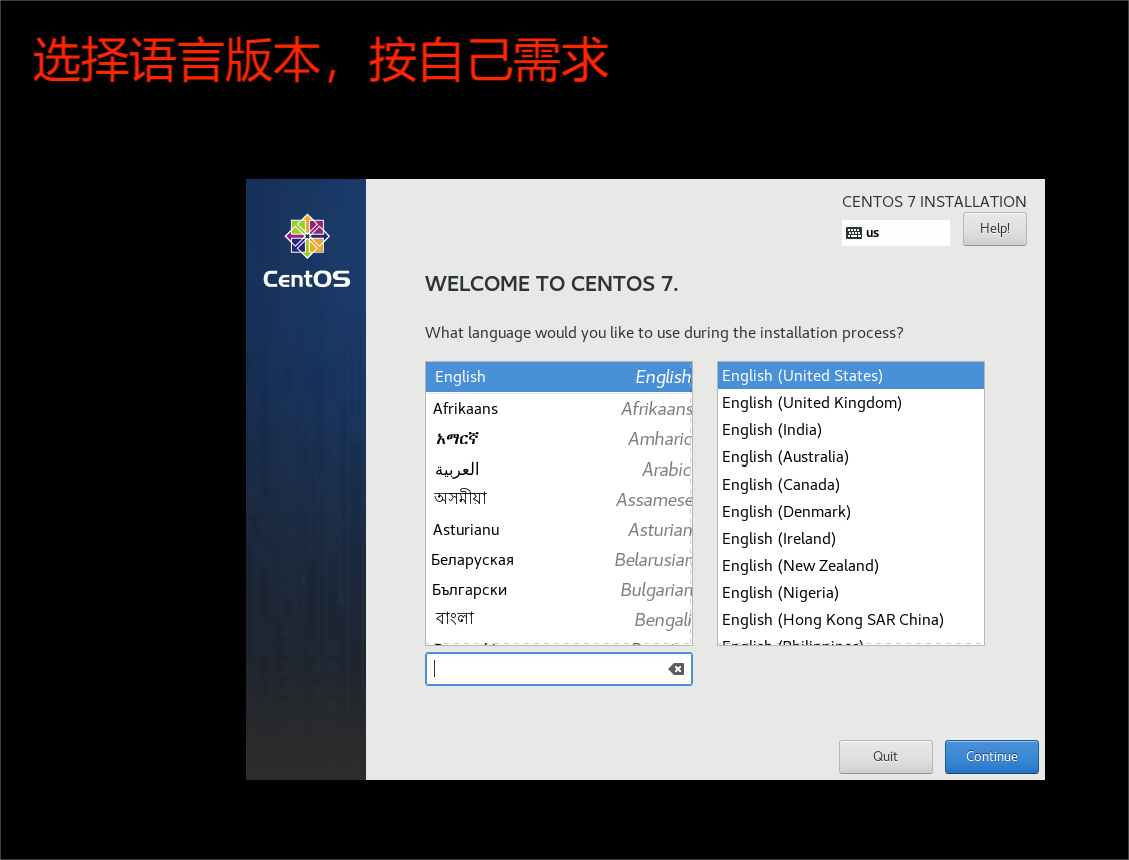
3.进入安装信息摘要,按需修改
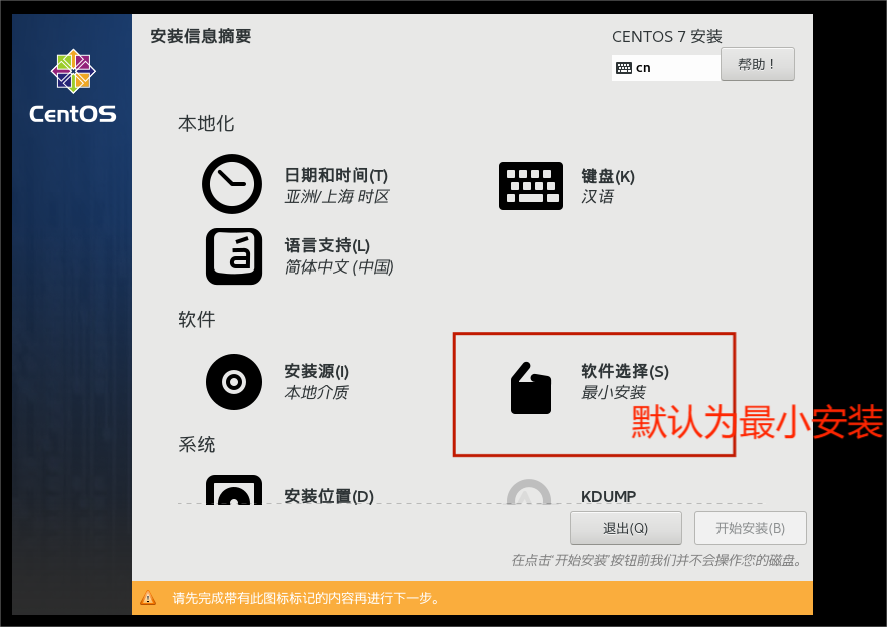
4.点击软件选择:
默认选择最小安装:当前所需要的linux发行版CentOS 7 的最小化能运行的版本,
不包括很多附加服务其中桌面环境。没有桌面,只能是用命令执行。
上手容易点,建议选择桌面版本。
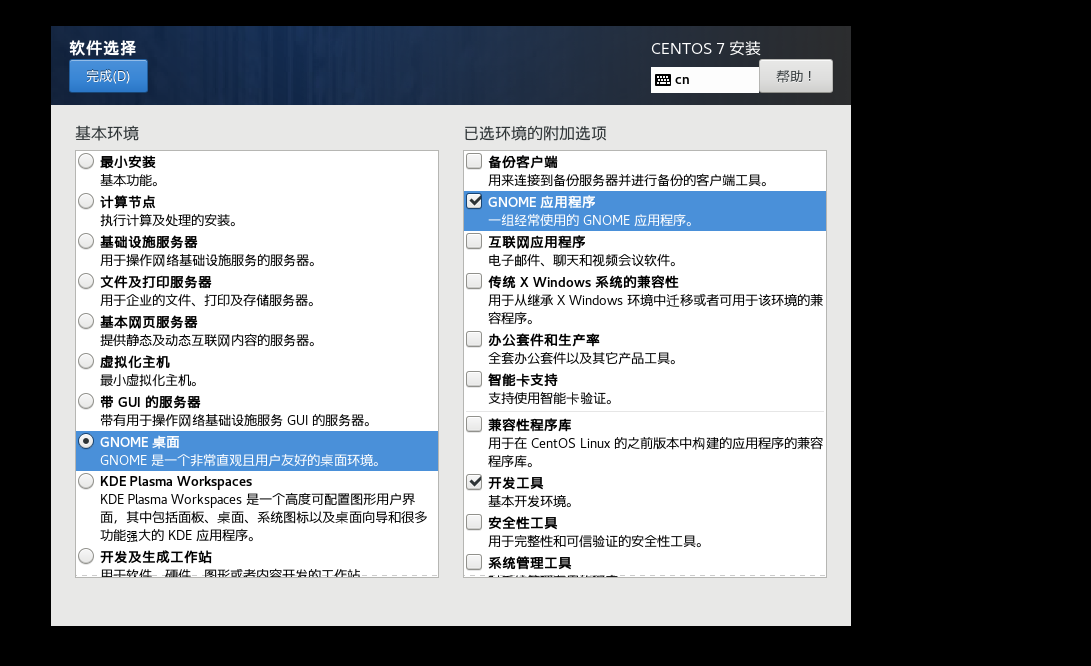
5.安装位置:
磁盘分区:在Linux中是没有盘符的概念的,而是把所有的设备东西当做文件进行管理的。
Linux分区思路:在Linux里面不是直接画出文件夹来就是分区,还是跟windows一样,
如果想让做分区的时候,专门指定一下,也叫做挂载,
磁盘分区分好了后,直接挂载到某一个文件目录下面,这里目录成为挂载点,
访问到这个目录的时候,就相当访问到了挂载的分区。
在Linux里面有一句话,一切皆文件,整个系统管理架构就是树形的文件目录。
添加到挂载点:选择配置分区(手动) ---> 添加磁盘(A)
/boot:系统引导分区不需要那么大空间。
swap:交换分区,单独的设置硬盘里面的一块区域,也就是扩展的内存,如果程序运行太多满了,
里面有哪个程序空闲的没在用,就把他移到swap分区里面。需要的程序调度到当前内存。
/ :该分出来的分区的单独分,剩下的就是主分区/根分区,
主要不是特殊指定,相当全在当前 '/' 根分区。
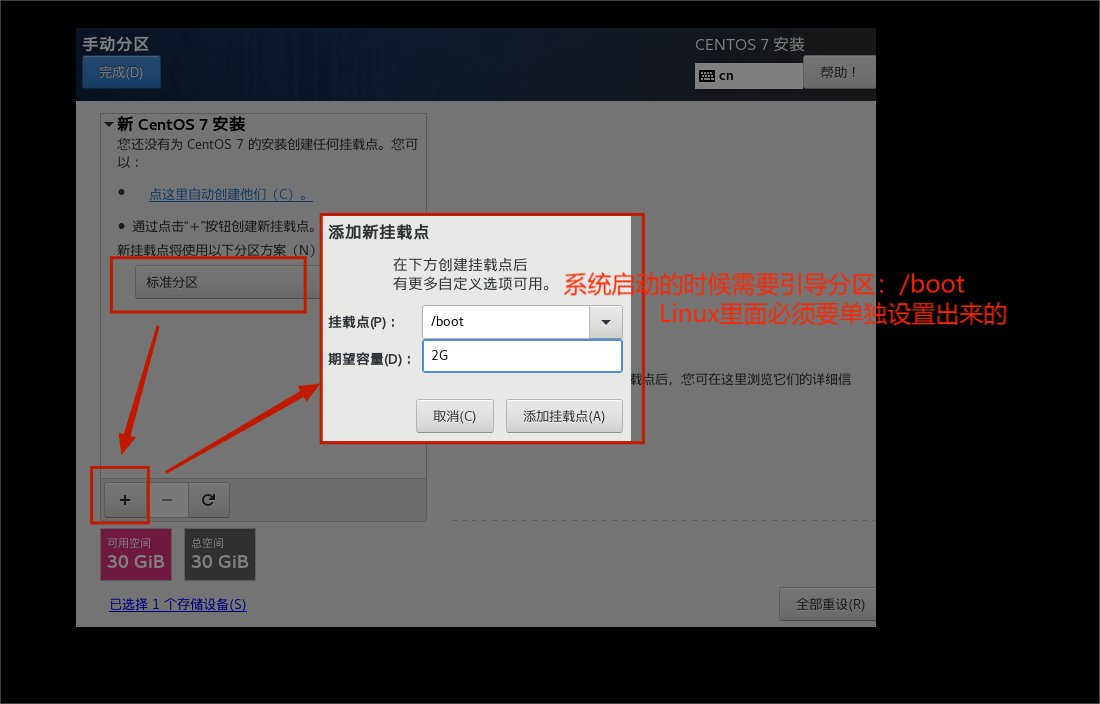
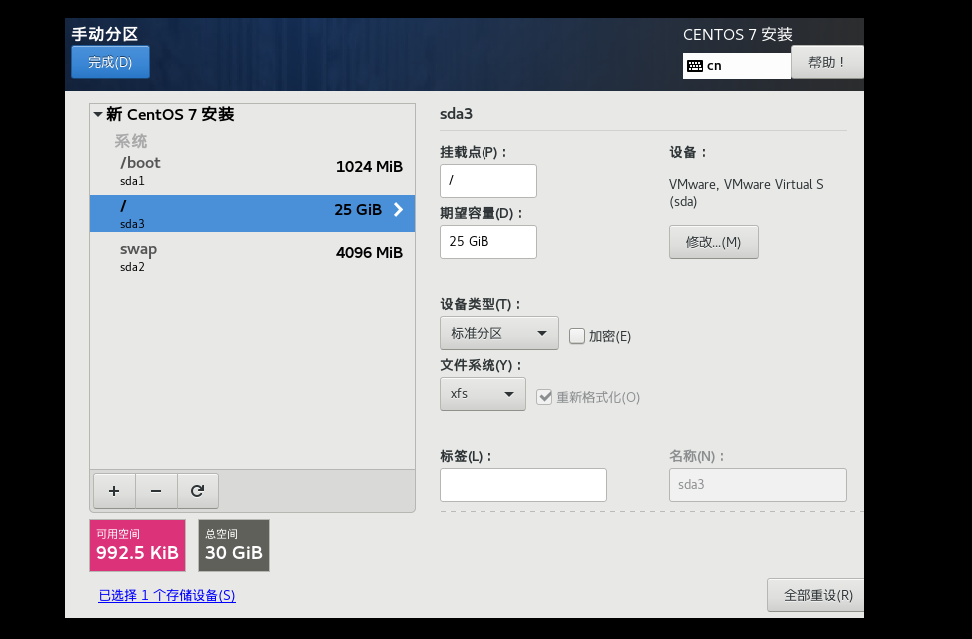
6. 网络和主键名
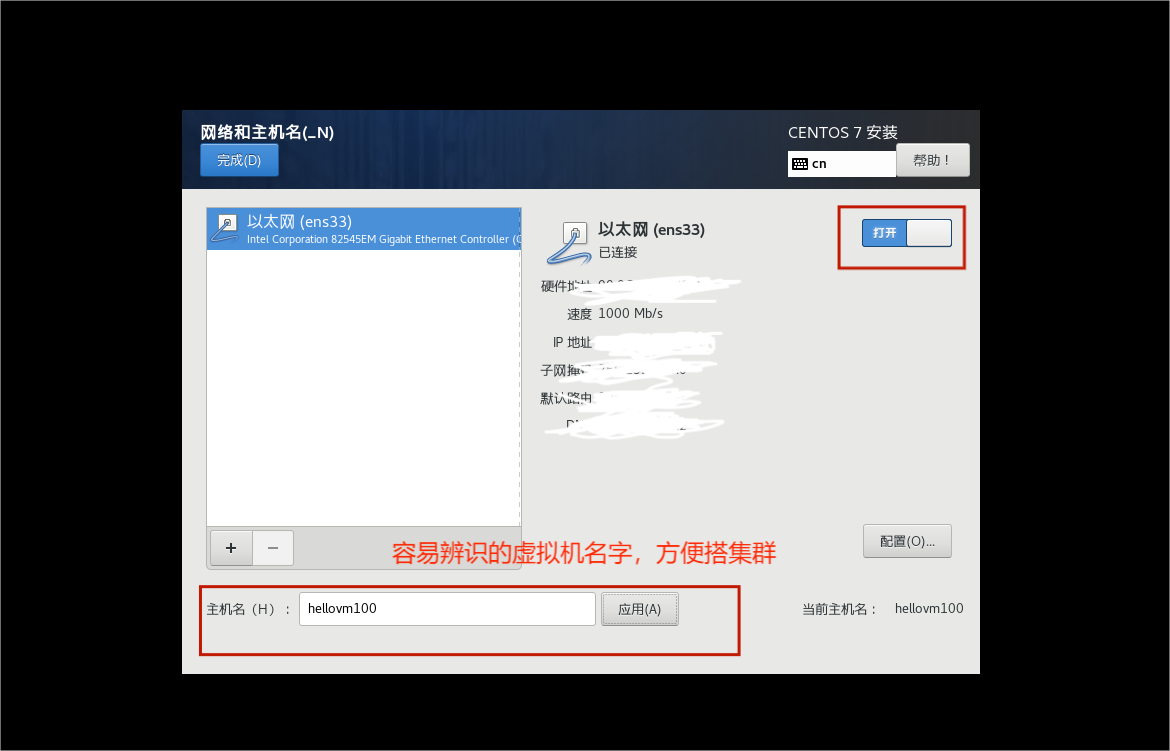
7. 用户设置
设置ROOT密码
ROOT用户是超级管理员有所有权限,但很危险
创建普通用户开放有限权利就行。
接下来的安装过程很久,不要退出。
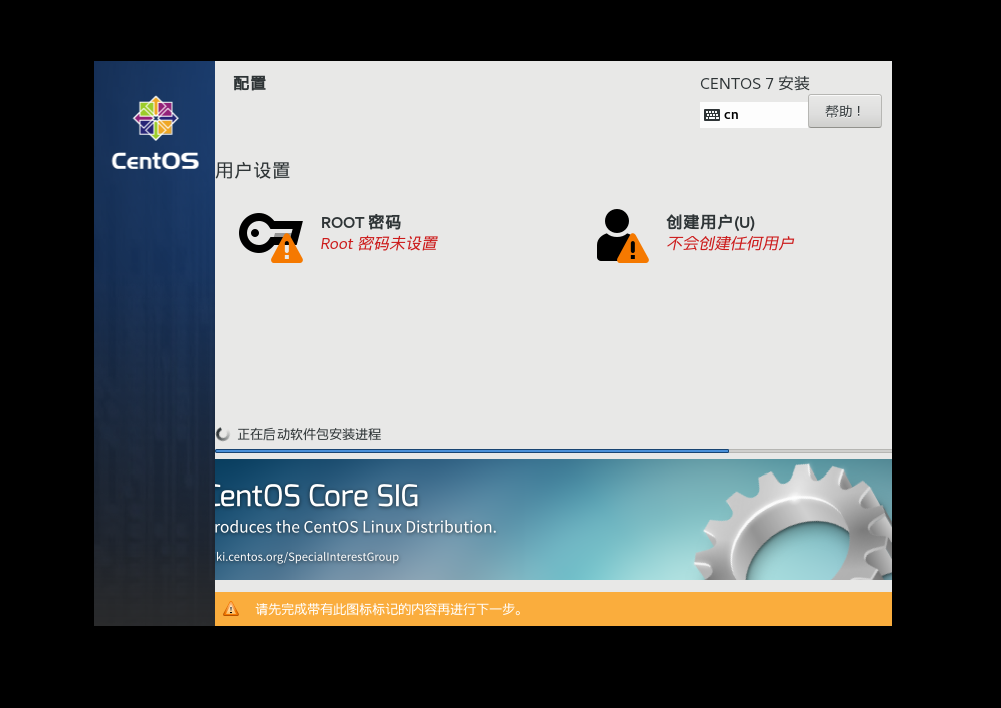
8.安装完成后,点击开启虚拟机进入
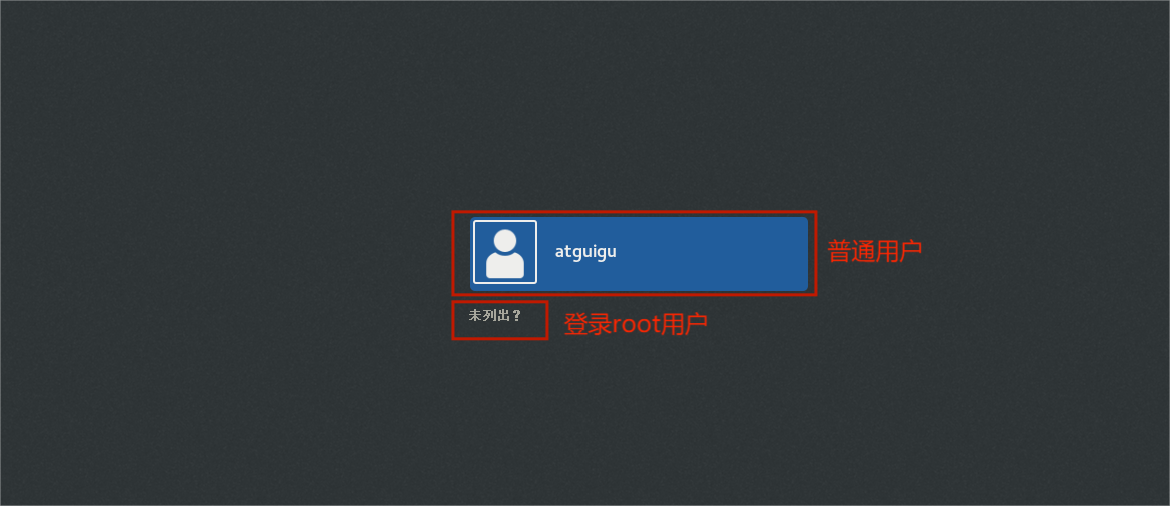
VMVare软件虚拟机安装和创建
下载安装
自行官网下载VMVare:
VMVare的版本
Workstation Pro:付费的,只能下载ciyon试用版本。
Workstation Player:个人免费版本的。
下载Workstation Pro ---> 打开Workstation Pro---> 大多数默认。
创建过程
创建虚拟机---> 自定义(高级) ---> 默认选择 ---> 稍后安装操作系统(s)--->
选择Linux和选择安装linux安装的版本 --->默认选择下一步(存放硬盘要有足够的空间) ---->
处理器配置(向主机(物理机)借用一些资源)处理器也就是cpu,内核(当前每个cpu里面独立出来的处理核心)看自己电脑需求设置 ---> 内存根据自己需要设置 --->网络类型NAT --->默认选择 --->
继续默认 --->创建虚拟磁盘 --->指定磁盘容量根据需求其它默认 ---> 磁盘文件名称默认。
使用虚拟机
1. 如果想要启动虚拟机,主机要支持cpu的虚拟化技术VT-X。
在cpu里面查看有没有开启虚拟化,如果没有开启就得进入BIOS进行开启。






















 155
155

 被折叠的 条评论
为什么被折叠?
被折叠的 条评论
为什么被折叠?








